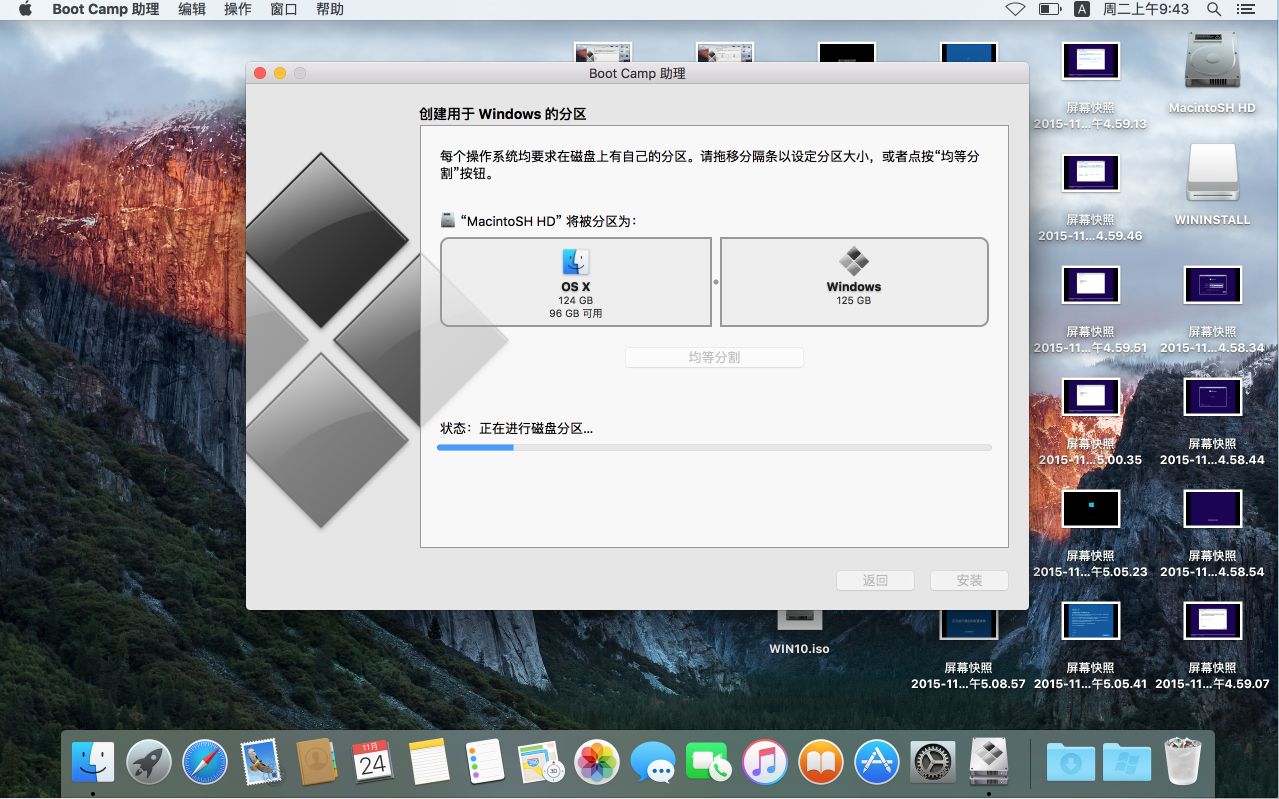思科CCNP工程师培训是上海浦东新区非凡教育进修学校(学院)的特色实战课程,还开设CCNA认证,思科Cisco安全工程师培训班,已培养大批CCNP人才。您可以使用 Boot Camp 助理在装有 OS X Yosemite、OS X El Capitan 或 macOS Sierra 的受支持 Mac 机型上安装 Windows 8。
系统要求
您需要随 Boot Camp 安装的支持软件(驱动程序)才可使用 Windows 8.1。
上海浦东思科CCNP培训该软件会在您使用 Boot Camp 助理时自动下载。您可以在受支持的 Mac 上使用 Boot Camp 安装 64 位版本的 Windows 8.1 Home 和 Windows 8.1 Pro。
Microsoft 会以 ISO 文件或安装 DVD 的形式提供 Windows 8.1。要在 Mac 上安装 Windows,您需要 64 位完整安装版本的 Windows 8.1 安装器的 ISO 文件。如果没有 ISO 文件,您可以通过 Windows 安装 DVD
使用磁盘工具制作一个。
执行 Windows 8.1 的全新安装
如果您是首次在 Mac 上安装 Windows,请完成以下步骤。
1、参照本文末尾的列表,确保您的 Mac 支持 Windows 8.1。
2、检查有没有软件更新,
上海浦东思科CCNP培训以确保 macOS、Mac 固件和 Boot Camp 助理都处于最新状态。
3、从“实用工具”文件夹打开 Boot Camp 助理(或使用 Spotlight 进行查找)。
执行 Windows 8.1 的升级安装
如果 Mac 上已经安装了较低版本的 Windows,则可以按照以下步骤升级至 Windows 8.1:
从 64 位版本的 Windows 升级
您可以将现有的 64 位 Windows 7 或 Windows 8 升级至 Windows 8.1。您的 Windows 分区上至少要有 10 GB 的可用空间:
在 Mac 桌面出现后,从苹果菜单中选取“App Store”。点按 App Store 窗口中的“更新”标签以检查软件更新。确保 macOS 和 Mac 固件处于最新状态。
从当前已安装的 Windows 版本启动 Mac。
打开 Apple Software Update for Windows 并安装可用的更新。
使用 Windows 安装器升级 Windows。
安装完成后,再次打开 Apple Software Update for Windows 并安装可用的更新,
上海浦东思科CCNP培训以确保适用于 Boot Camp 的 Windows 支持软件(驱动程序)处于最新状态。在安装驱动程序的过程中,Mac 可能会重新启动一次或多次。
从 32 位版本的 Windows 升级
备份 Windows 分区中的所有重要文件。
使用 Boot Camp 助理移除现有 Windows 分区。
安装 Windows 后,请将重要文件拷贝回到 Windows 驱动器中。
可以在 Windows 8.1 中使用的 Mac 功能
Boot Camp 6 能为在 Windows 8.1 中使用以下 Mac 功能提供支持:
▲USB 3
▲Thunderbolt
▲内建 SD 或 SDXC 卡插槽
▲内建或 USB Apple SuperDrive
▲您的 Apple 键盘、触控板和鼠标
您可以在 Mac 的内置驱动器上安装 Windows 8.1。Boot Camp 助理可以帮助您在与 Windows 兼容的驱动器上创建分区。在配备 Fusion Drive 的 Mac 上安装 Windows 时,Windows 分区会创建在 Fusion Drive 的机械硬盘驱动器部分(而非 SSD)。Microsoft BitLocker 与 Boot Camp 宗卷不兼容。
可以与 Windows 8.1 搭配使用的 Mac 机型
这些 Mac 机型支持使用 Boot Camp 安装 64 位版本的 Windows 8.1。请查看“
关于本机”以确定您的 Mac 机型,
然后查看此列表,看看其是否支持 Windows 8.1:
MacBook Pro
MacBook Pro(Retina 显示屏,15 英寸,2015 年中)
MacBook Pro(Retina 显示屏,13 英寸,2015 年初)
MacBook Pro(Retina 显示屏,15 英寸,2014 年中)
MacBook Pro(Retina 显示屏,13 英寸,2014 年中)
MacBook Pro(Retina 显示屏,15 英寸,2013 年末)
MacBook Pro(Retina 显示屏,13 英寸,2013 年末)
MacBook Pro(Retina 显示屏,15 英寸,2013 年初)
MacBook Pro(Retina 显示屏,13 英寸,2013 年初)
MacBook Pro(Retina 显示屏,13 英寸,2012 年末)
MacBook Pro(Retina 显示屏,2012 年中)
MacBook Pro(13 英寸,2012 年中)
MacBook Pro(15 英寸,2012 年中)
MacBook Pro(17 英寸,2011 年末)
MacBook Pro(17 英寸,2011 年初)
MacBook Pro(15 英寸,2011 年末)
MacBook Pro(15 英寸,2011 年初)
MacBook Pro(13 英寸,2011 年末)
MacBook Pro(13 英寸,2011 年初)
MacBook Pro(15 英寸,2010 年中)
MacBook Pro(17 英寸,2010 年中)
MacBook Air
MacBook Air(13 英寸,2015 年初)
MacBook Air(11 英寸,2015 年初)
MacBook Air(13 英寸,2014 年初)
MacBook Air(11 英寸,2014 年初)
MacBook Air(13 英寸,2013 年中)
MacBook Air(11 英寸,2013 年中)
MacBook Air(13 英寸,2012 年中)
MacBook Air(11 英寸,2012 年中)
MacBook Air(13 英寸,2011 年中)
MacBook Air(11 英寸,2011 年中)
本文来源:苹果官网。整理:浦东CCNP培训老师。如有侵权,请联系小编更正。(版权声明:推送文章我们都会注明作者和来源,除非确实无法确认。部分文章推送时未能与原作者取得联系,若涉及版权问题,烦请原作者联系我们。)